Värske kastist välja on mõned nõuanded, mida pead teadma, et oma kogemusi oma uue Xbox One X-ga ($ 395 Amazon) nauditavamaks muuta. Siin on see, mida pead teadma.
1. Anna see ruumi
Enne kui ühendate oma konsooli, mõtle mõnele kohale, kuhu sa selle panid. Konsoolid võivad väga kergesti kuumeneda, mis võib põhjustada halva jõudluse ja lühema eluea. Ülekuumenemise vältimiseks veenduge, et konsool ei istu muudel elektroonilistel elementidel, mis toodavad soojust - nagu teie kaabli karp -, ning jätke mitu tolli avade ja muude esemete vahel.
2. Kõik mängud ei ole 4K
Üks suurimaid põhjuseid Xbox One X-i saamiseks on see, et ta saab mängida mänge 4K resolutsiooniga. Mitte kõik mängud ei tehta 4K juures, nii et ärge olge üllatunud, kui teie mitte kõik, mis muljetab iga vana Xboxi ühe graafika ($ 450 Amazon). See pole sina, see on mäng.
Siin on nimekiri mõnedest mängudest, mis on 4K valmis või mida värskendatakse lähitulevikus X paremaks töötamiseks:
- Forza Motorsport 7
- Austuseks
- Resident Evil 7
- Riigi lagunemine 2
- Metro Exodus
- Viimane õhtu
- Assassin's Creed'i päritolu
- Forza Horizon 3 ($ 40 parimal ostul)
- Super Lucky's Tale
- PlayerUnknown's Battlegrounds
- Deep Rock Galactic
- Minecraft
- Dragon Ball FighterZ
- Ghost Recon: metsamaa
- Rocket League
- Kesk-Maa: sõja vari
- CodeVein
- Varaste meri
- Crackdown 3
- Saatus 2
- Gears of War 4
- Tapjainstinkt
- Halo Wars 2
- Final Fantasy XV
3. Teie televisioon on samuti oluline
Okei, nii et teil on see uhke uus konsool, 4K mängud ja teie uskumatu pettumuse korral näevad mängud täpselt nii, nagu nad tegid oma vana Xboxi puhul. See on ilmselt teie televisioon. Nende vinge graafika nägemiseks on vaja 4K telerit, millel on HDR10 formaat. Teie uue konsooliga ühilduvad telerid vastavalt Microsofti andmetele võivad olla märgistatud järgmiselt:
- 4K
- 4K Ultra HD
- UHD
- UHD 4K
- SUHD TV
- Ultra HD
- Ultra UDTV
- 2160p
- 3840 x 2160 24 Hz juures
- 50 Hz
- 60 Hz
- HDR Premium
- Suur dünaamiline vahemik
- HDR
- UHD värv
- Ultra HD Premium
- Ultra HD sügav värv
4. See võib olla teie HDMI
Kui olete kindel, et teil on 4K teler ja mängud, siis võib õnnestunud graafika olla tingitud teie HDMI-väljundist. Mõnes televiisoris on ainult üks HDMI väljunditest 4K 60 Hz juures, mis on teie X jaoks parim. Kontrollige oma teleri kasutusjuhendit, et veenduda, et kasutate õiget pistikupesa.
Samuti, kui vajate pikemat kaablit ja ei kasutanud Xbox One X-ga kaasasolevat, kasutage kindlasti HDMI 2.0 kaablit, mis on hinnatud 4K-le.
5. Saate oma vanast Xbox One'ist kraami X-sse teisaldada
Kui käivitate X-i esmakordselt, peate alla laadima uusimad värskendused. Kui olete selle sorteeritud, soovite oma mänge X-le ühest või ühest S-st teisaldada. Mängude teisaldamine on kiirem kui mängude allalaadimine Microsoftilt.
Vajutage oma vanas Xboxis oma kontrolleri Xboxi nuppu ja valige Settings> Network> Network transfer ja märkige ruut Network transfer. Seejärel lülitage X sisse ja minge Settings> Network> Network transfer . Sellel lehel näete oma vana Xboxi. Valige see ja valige mängud, mida soovite oma X-ile kopeerida . Valige protsessi valimiseks valitud kopeerimine .
6. Lülitage edasi ja tagasi
Saate muuta X-lüliti 4K-st väiksema eraldusvõimega vanadele mängudele, mis ei ole 4K-s automaatselt. Vajutage juhtpuldil nuppu Xbox ja valige System > Settings > Display & sound > Video output. Seejärel seadke teleri eraldusvõime 720p või 1080p .
7. Saate oma kaablit või satelliitkasti oma X-ga käivitada
Kui teil on satelliit või kaabel, saate kasutada oma X-d, et juhtida digiboksi nagu Hulu ja Netflix. Ühendage kaabel- või satelliit-digiboksist HDMI-kaabel lahti telerist, seejärel ühendage see oma konsooli HDMI IN-pordiga .
8. Kinecti jaoks on vaja adapterit
Tahad Kinecti oma uude X-sse viia? Noh, teil on vaja Xbox Kinecti adapterit, kuna uus süsteem ei ole ühilduv. Sul võib siiski olla raske leida adapterit. Selle postituse kirjutamise ajal on enamik suuri online-kauplusi, sealhulgas Microsoft Xboxi kauplus, välja müüdud.
9. Kasutage Kinecti asemel Cortanat
Kui kasutate oma Kinecti ainult häälkäskluste jaoks, siis ei pruugi te vajada adapterit. Proovige kasutada Cortana funktsiooni. See on usaldusväärsem kui Kinect ja see toimib kiiremini oma käskude täitmisel.
Alustamiseks puudutage kontrolleri Xboxi nuppu, valige Settings > All settings> System > Cortana seaded . Tõstke välja lüliti Väljas ja vajutage kontrolleril A. Seadistuse lõpetamiseks valige Xboxi taaskäivitamiseks Restart now (Taaskäivita kohe) .
Siin on mõned nõuanded Cortana käskude kasutamiseks.
10. Hankige väline kõvaketas
Parim esimene X-i tarvik on väline kõvaketas. Xbox One X-l on 1 terabaiti sisemälu, kuid see võib kiiresti ära kasutada, kui teil on korraliku suurusega mängu kogumine. Veenduge, et teil on USB 3.0 ühendus, vähemalt 256 GB mälu ja partitsioon.




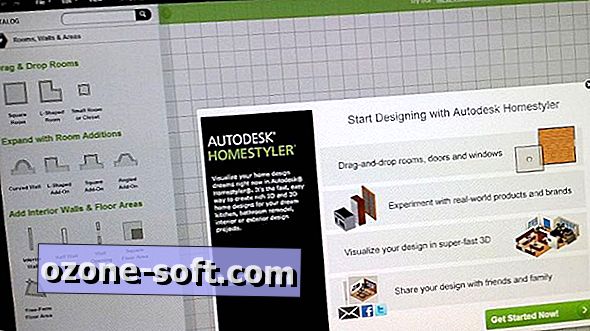









Jäta Oma Kommentaar